yum源
yum可以理解npm 仓库地址 默认一般是云服务器厂商提供的。这里以切换阿里云的yum源 以后装软件 为了简单 基本用yum install xxxx 。当然大神可以手动make安装
http://mirrors.aliyun.com/ 为例子
备份
mv /etc/yum.repos.d/CentOS-Base.repo /etc/yum.repos.d/CentOS-Base.repo.backup
下载新的源地址文件
基础源wget -O /etc/yum.repos.d/CentOS-Base.repo http://mirrors.aliyun.com/repo/Centos-7.repo
扩展源wget -P /etc/yum.repos.d/ http://mirrors.aliyun.com/repo/epel-7.repo
-O 是指定名字 -P 表示指定目录
生成缓存文件
yum clean all && yum makecache
yum update (升级下已装的软件)
安装图形界面
小黑框虽然功能强大 但没图形界面操作个文件真是不爽。 新版本的centos也有模仿mac的图形界面 。初学者或者懒人使用 虽然浪费了点空间 但多了人性化 还是不错的。
安装GNOME
yum groupinstall "GNOME Desktop" "Graphical Administration Tools" --安装yum包
systemctl get-default -- 查看运行级别 multi-user.target (runlevel 3) 多用户模式 graphical.target (runlevel 5) 图形模式
systemctl set-default graphical.target --修改图形
此时如果你是putty之类还是不能有窗口的 还要装vnc
安装vncyum install -y tigervnc-server
复制配置文件cp /lib/systemd/system/[email protected] /etc/systemd/system/vncserver@:1.service
设置配置文件
vim /etc/systemd/system/vncserver@:1.service
[Service]
Type=simple
#User=amadeus
# Clean any existing files in /tmp/.X11-unix environment
ExecStartPre=/bin/sh -c '/usr/bin/vncserver -kill %i > /dev/null 2>&1 || :'
ExecStart=/usr/sbin/runuser -l amadeus -c "/usr/bin/vncserver %i -geometry 1280x852 -depth 32"
PIDFile=/home/amadeus/.vnc/%H%i.pid
ExecStop=/bin/sh -c '/usr/bin/vncserver -kill %i > /dev/null 2>&1 || :'
[Install]
WantedBy=multi-user.target这里的@:x为c端的port 5900+x; (如果5901不行,尝试换其他数字)
改成你需要的用户
type改成simple
Service的user注释掉
ExecStart后面参数为 屏幕大小 色彩
从新加载启动服务systemctl daemon-reload --从新加载
systemctl start vncserver@:1.service -启动
systemctl stop vncserver@:1.service --关闭
systemctl restart vncserver@:1.service --从新启动
systemctl status vncserver@:1.service --查看状态
如果status是绿色的running 那么成功
反之继续度娘吧。。。
开机自动启动systemctl enable vncserver@:1.service
创建vnc账号
su xxxx 切换用户账号
vncpasswd
设置密码
这时候home文件下的多出./vnc/passwd
防火墙设置
systemctl stop firewalld --关闭防火墙
firewall-cmd --permanent --zone=public --add-service vnc-server --放行vnc服务
firewall-cmd --permanent --zone=public --add-port 5901/tcp --放行5901端口
firewall-cmd --reload --从载
放行服务和端口 端口根据需求
可以尝试关闭防火墙连接看看 可以再设置
vnc登陆
reboot下 然后下载 VNC-Viewer
输入刚才vnc的设置的user账号 我的是amadeus
第一次小红框没关系 继续走下去
见到欢迎界面就成功了 语言最好设置英文 键盘 中文
往右上角applications 把可爱的terminal拖到桌面上 双击
小黑框变成小白框了! 在这里估计大家还是要继续敲命令行
vnc是根据桌面截图以一帧帧传过来的 所以对带宽要求也比较高 。买服务器时候建议3m以上。 不然就是ppt
安装应用程序
部分内容可以参考 毕竟每个人的风格 语言不一样
建立账号体系
大体分3个档次普通用户 管理员wheel组 超级管理员root
普通用户无法使用
su root --su代表切换用户 su lanbo 就是切换lanbo用户
useradd lanbosm --创建用户lanbosm
passwd lanbosm --为lanbosm设置密码
输入新密码 创建成功
userdel lanbosm2 -r --如果手残 多创建了 删除lanbosm2 -r代表删除家目录
groups lanbosm --现在只有lanbosm组
gpasswd -a lanbosm wheel
groups lanbosm --现在有了lanbosm wheel组
可能先前桌面环境时候配置了某些用户
vim /etc/pam.d/su --编辑su文件
光标定在 pam_wheel.so use_uid 那行 取消注释 (vim 按x) 保存退出
这句话的意思只有wheel组的成员(管理员)才有资格使用su 命令 一般用户 su root 是没有权限的
如果你细心的话 这里还有句被注释的长的差不多代码 你也可以取消 这句话意思是 切换root身份不需要输入root的密码 建议还是输吧
但sudo不玩这套 我们继续配置sudo
vim /etc/sudoers --编辑sudoers文件
这里有2个选择 wheel组用户使用sudo时 要不要密码 看个人喜好吧
#%wheel ALL=(ALL) ALL
#%wheel ALL=(ALL)NOPASSWD:ALL
账号体系完了后 建立以后少用root账户 还是用自己的管理员账户 毕竟权限基本一样 安全重要!
下面的还有更多选择 但是关于普通用户的 不过里面有限制关机条件 有兴趣可以去看看 有时候sudo会提示这句话 #1) Respect the privacy of others.
#2) Think before you type. #3) With great power comes great responsibility. 大家可以找度娘翻译翻译 这里就不解释啦
建立文件上传体系
如果你是mac或者windows 虚拟机linux。可以尝试用自带的 scp 命令传东西 s代表加密了。(windows先把东西拖拽进虚拟机里)
scp /home/amadeus/Pictures/amadeus.jpg [email protected]:/home/amadeus/Pictures/
以上命令的意思是 复制了一张图片到xxx.xx.xx.xx ip 服务器的amadeus用户的home目录里上 如果是文件夹请加上 -r
懒人也可以借助第三方工具 WINSCP上传 很简单的窗口操作
win10也自带了bash功能了 可以尝试从/mnt/你的盘里找你要的东西上传 甚至还有编辑功能

2话不说 先把桌面换个背景 管理员头像换换 不要说什么没意义 还浪费系统资源 。系统真不缺那点 ,反而每天看到自己喜欢的东西 开心点敲代码不更好吗
不过这种上传最好只能给管理员使用 我们还要开通vsftp 给非管理员使用
sudo yum install -y vsftpd --安装vftpd包
注意 这时候我不用root账号 加上sudo了 理由在上面 加不加随每个人习惯 直接root也是可以的(为了少偷懒 我下面又不加了 = 。= )
cd /srv --切换到srv目录
mkdir upload -- 创建上传目录 因为mddir时候我用的是管理员的号所以权限也是管理员的
mkdir www -- 创建www目录
chown ftpAdmin:ftpAdmin upload/ --upload的权限为ftpAdmin 组也是
chown :wheel www --www的权限为管理员
ll --大概长这样

接下来就是编辑vsftp.conf
vim /etc/vsftpd/vsftpd.conf
东西比较多 我就截图了 具体细节看补充

禁止匿名用户
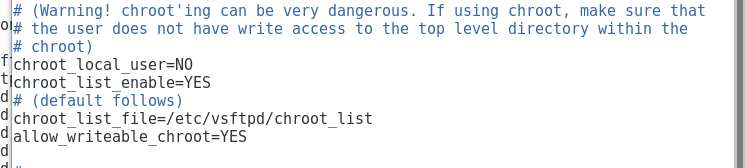
chroot_local_user 和 chroot_list_enable 只能2选1 chroot_local_user如果是YES 那么就变成白名单 chroot_list_enable里的名单就什么目录都可以访问
反之黑名单 chroot_list_enable里的名单限制在自己的家目录里 英文好的可以看上面注释

userlist也是1套黑白名单系统 用来控制能否登这个号的
为了安全 把root仍进黑名单 这样ftp就没法用root登录了。

chroot_list blank_list 是自己建立的 里面名字一行一个
网上还有种说法 可以建立个txt假名单 然后db什么的 硬塞成1个用户 也可以那样玩 适合很多很多用户网盘分享
systemctl restart vsftpd -- 从启服务 这里和vnc时一样
systemctl enable vsftpd --开机自动从启
firewall-cmd --permanent --add-service=ftp --防火墙添加ftp服务
如果出现能连接但还是没法查看文件 可能因为SELinux 原因
请设置关闭
vim /etc/sysconfig/selinux
systemctl status vsftpd --检查状态 如果绿色那么就ok
下载ftp客户端 我用的是flashfxp 输入你的密码 账号 服务器 端口还是21
成功看见刚才2个目录就是成功了 记住 upload你可以自由操作 而www只有管理员才可以操作
有时候上传会有乱码 换下utf8试试 。目录有时候权限不够 可以尝试用chmod -R 775 坑总是有的 。其实和winscp很接近 但要分清楚使用场景
安装chrome游览器
虽然centos提供了firefox 但我个人习惯chrome 也方便以后在线调式
首先先增加google源
vim /etc/yum.repos.d/google-chrome.repo --新建文件
[google-chrome]
name=google-chrome
baseurl=http://dl.google.com/linux/chrome/rpm/stable/$basearch
enabled=1
gpgcheck=1
gpgkey=https://dl-ssl.google.com/linux/linux_signing_key.pub
yum install google-chrome-stable --nogpgcheck --安装chrome
然后在桌面里设置默认游览器
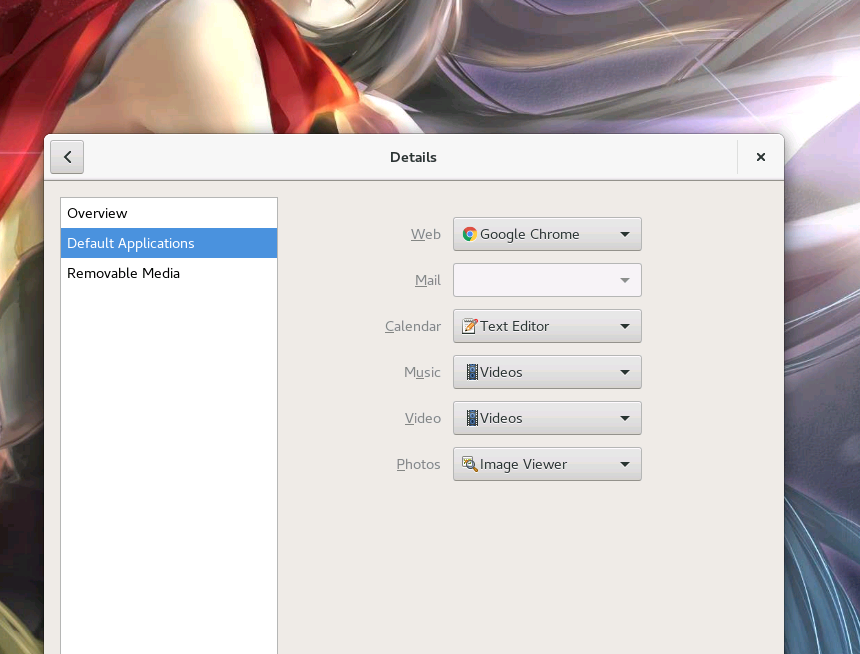 也可以把图标拉到桌面
也可以把图标拉到桌面
安装nginx
yum install nginx --安装nginx
vim /etc/nginx/nginx.conf --配置nginx
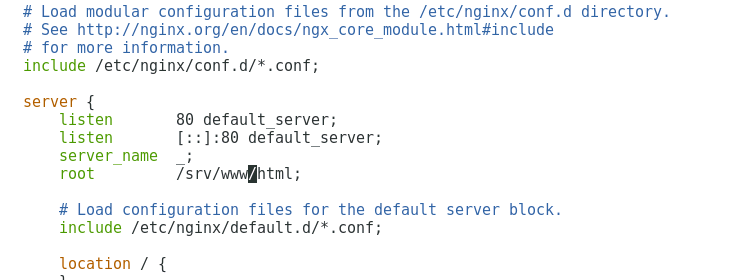
sudo mv /usr/share/nginx/html/ /srv/www --替换根目录地址
systemctl enable nginx --开机自启
systemctl start nginx --马上启动
打开chrome 输入127.0.0.1看看是否开启
firewall-cmd --permanent --zone=public --add-service=http --对公网开放http服务 80端口
公网ip访问
可以尝试腾讯云的域名解析下 域名访问
简单的网页服务器就完成了 还有很多的东西 .当然还没有动态语言nodejs php 也没数据库 .没关系慢慢学习
安装nodejs
虽然yum也有nodejs 但可能不是最新 直接访问nodejs官网 官网有判断你该下什么版本
不过没配置vpn 速度很慢 你可以选择等也可以用本地电脑开vpn下载(要记得刚才官方推荐你的版本) 在winscp ftp上传到服务器
tar -xvf node-v6.11.4-linux-x64.tar.xz (当时版本6.11.4)
这里强行补点知识
Linux 的软件安装目录是也是有讲究的,理解这一点,在对系统管理是有益的
/usr:系统级的目录,可以理解为C:/Windows/,/usr/lib理解为C:/Windows/System32。
/usr/local:用户级的程序目录,可以理解为C:/Progrem Files/。用户自己编译的软件默认会安装到这个目录下。
/opt:用户级的程序目录,可以理解为D:/Software,opt有可选的意思,这里可以用于放置第三方大型软件(或游戏),当你不需要时,直接rm -rf掉即可。在硬盘容量不够时,也可将/opt单独挂载到其他磁盘上使用。
源码放哪里?
/usr/src:系统级的源码目录。
/usr/local/src:用户级的源码目录。
mv node-v6.11.4-linux-x64 /usr/local/nodejs --放到local目录下
ln -s /usr/local/nodejs/bin/node /usr/local/bin/node --建立软链接ln -s /usr/local/nodejs/bin/npm /usr/local/bin/npm --建立软链接
nodejs -v --测试nodejsnpm -v --测试npm
别急 还没配置 全局变量呢 不然gulp webpack都不能直接终端使用
vim /etc/environment --设置环境变量的变量
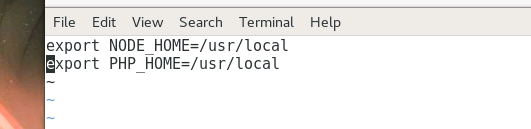
vim /etc/profile --设置环境变量

source /etc/profile --立即生效配置
npm install nrm -g --全局安装nrm
nrm ls --如果有东西说明生效

nrm use taobao --切换淘宝路线
php
等待中... fastcgi
补知识
用户组
sudo su su-区分
scp sftp区分
关于linux下/srv、/var和/tmp的职责区分
vsftpd.conf 详细
本文为博主原创文章,转载请注明出自 博客园蓝波大人 并保留本文有效链接 ,转载请保留本声明!谢谢